NorthStar 入口对等工程
NorthStar 中的入口对等工程 (IPE) 的目标是通过影响流量从其他域进入 NorthStar 托管网络的链接(入口链接),引导流量远离拥塞的链接。为此,请配置要应用于入口 ASBR 的 BGP 策略。策略(条件和操作)将插入到导出列表中。
策略只能应用于直接连接的 BGP 邻接方。不支持将策略应用于通过 BGP 多跃点连接的 BGP 对等方。每个入口 ASBR 可以有一个策略,策略中支持多个术语(规则)。
条件可能包括:
-
前缀上的路由过滤器(您可以为每个术语指定不同的前缀)。定义路由过滤器列表,然后在条件中引用该列表。
-
AS 路径上的正则表达式。
图 1 显示了一个示例,其中 NorthStar 在 ASBR1 上从 AS 域 2 接收流量。为了引导流量远离拥塞链路,将 BGP 策略应用于入口 ASBR,这会导致未拥塞链路优先于拥塞链路。
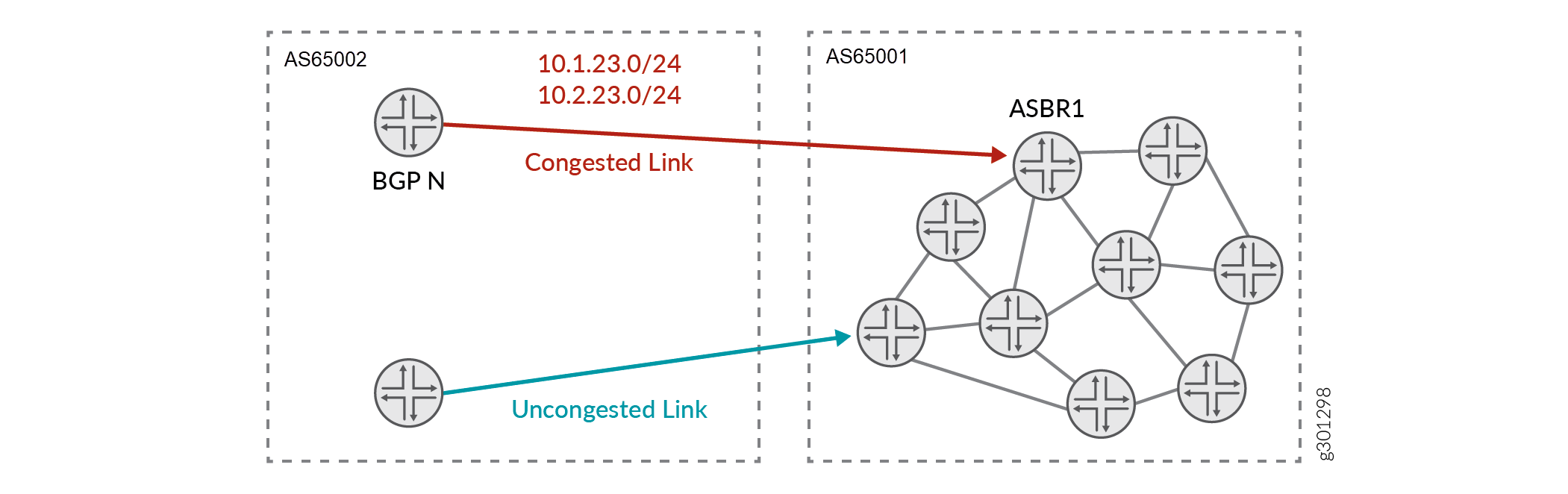
在 BGP 策略中,定义了将流量转移到未拥塞链路的操作。操作可以包括:
-
在 AS 路径前面加上本地 AS 编号。执行此操作时,首选最短 AS 路径。前置会使 AS 路径更长;AS 路径越长,优先级越低。这会导致流量从拥塞的入口链路转移出去,但不会影响流量的去向。
-
多出口鉴别器 (MED)。执行此操作时,首选最低 MED 指标。MED 越低,优先级越高。
如果同时包含这两个操作,则最短 AS 路径优先于 MED 指标。
在 Junos OS 中,IPE 策略作为第一项插入到 BGP 配置的导出列表中。将其作为第一项插入可确保应用策略。在 IOS-XR 中,IPE 策略会覆盖 BGP 配置中任何已配置的导出策略,因为 IOS 没有策略的“列表”。
您可能会发现以下 Junos OS 文档对背景信息很有帮助:
NorthStar 使用 Netflow 对来自对等方的流量进行采样。这包括来自传入流量的统计信息、生成需求报告以显示哪个 AS 负责最多流量,以及将需求可见性扩展到入口外部边界路由器。
有关在 Web UI 中查看需求的信息,请参阅 Netflow 收集器 。
IPE 的 NorthStar 配置要求
在 NorthStar 应用程序服务器上,有两个设置对于 NorthStar 中的 IPE 功能部件正常运行非常重要。 表 1 对它们进行了说明。
| 设置 |
笔记 |
|---|---|
| 按前缀聚合 |
此值必须设置为“始终”。Netflow 在定义的时间段内聚合从特定入口 PE 路由器到特定目标(前缀)的所有流量。在网络信息表中,您将看到需求名称反映了流量的去向,而不是反映 BGP 下一跃点。 要修改设置,请使用 NorthStar CLI 命令 set northstar analytics netflowd aggregate-by-prefix。 |
| 按需生成 |
默认情况下,不设置此参数,也不生成 AS 需求。除非另行指定,否则 AS 需求不会通过 REST API 或 UI 中的需求报告显示,即使导出了有效的 netflow 记录也是如此。 您可以使用 NorthStar
注意:
此设置不是 IPE 的要求,但会为您提供详细的报告,描述流量如何从 AS 域遍历网络到其他 AS 域。 |
IPE 流量需求报告生成
使用 > Task Scheduler创建Administration需求报告任务时,可以选中一个复选框以包括 IPE 需求。对于每个 IPE 需求,生成的报告包括:
-
入口 ASBR(接收流量的 NorthStar 域中路由器的名称)
-
外部入口对等方(流量来自的 BGP 邻接方的 IP 地址)
-
出口 ASBR(流量离开 NorthStar 托管网络的路由器的名称)
-
前缀
此外,可在“需求报告”任务中选择的多种类型的 AS 需求报告是评估入口和出口流量模式的有用工具。
使用 Web UI 创建 IPE 策略
您可以从网络信息表中的 IPE 策略选项卡创建 IPE 策略。默认情况下不显示 IPE 策略选项卡。单击选项卡标题栏中的 + 号,然后选择 IPE 策略以添加选项卡。
要创建策略, Add 请单击网络信息表底部工具栏。将显示“添加 IPE 策略”窗口,如图 2 所示。 表 2 中描述了这些字段。
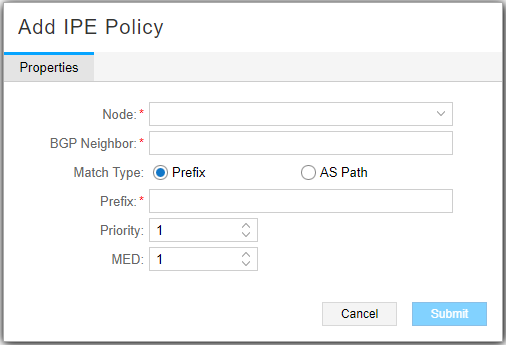
| 领域 |
描述 |
|---|---|
| 节点 |
入口 ASBR。 |
| BGP 邻居 |
BGP 邻居的 IP 地址。 |
| 匹配类型 |
选择条件为前缀或 AS 路径(互斥)。 |
| 前缀 |
前缀。仅当您选择前缀作为条件时,此字段才可用。 |
| Regex |
AS 路径的正则表达式。仅当选择 AS 路径作为条件时,此字段才可用。
注意:
正则表达式语法可能因操作系统而异。 |
| 优先 |
在 AS 路径前面加上本地 AS 编号的操作优先级。如果指定任何大于零的数字,则本地 AS 编号将附加到 AS 路径。AS 路径越长,优先级越低。 |
| 地中海 |
用于基于 MED 指标进行选择的操作的值。MED 越低,优先级越高。 |
单击以 Submit 完成策略添加。
要修改现有策略,请选择网络信息表中的行,然后单击 Modify 底部工具栏。将显示“修改 IPE 策略”窗口,您可以在其中更改某些参数。要删除选定的策略,请单击 Delete 底部工具栏。将显示一条删除消息,提示您确认删除策略的意图。
图 3 和图 4 显示了“添加 IPE 策略”和“修改 IPE 策略”窗口中的输入如何映射到 Junos OS 和 IOS-XR 配置的示例。
 的映射
的映射
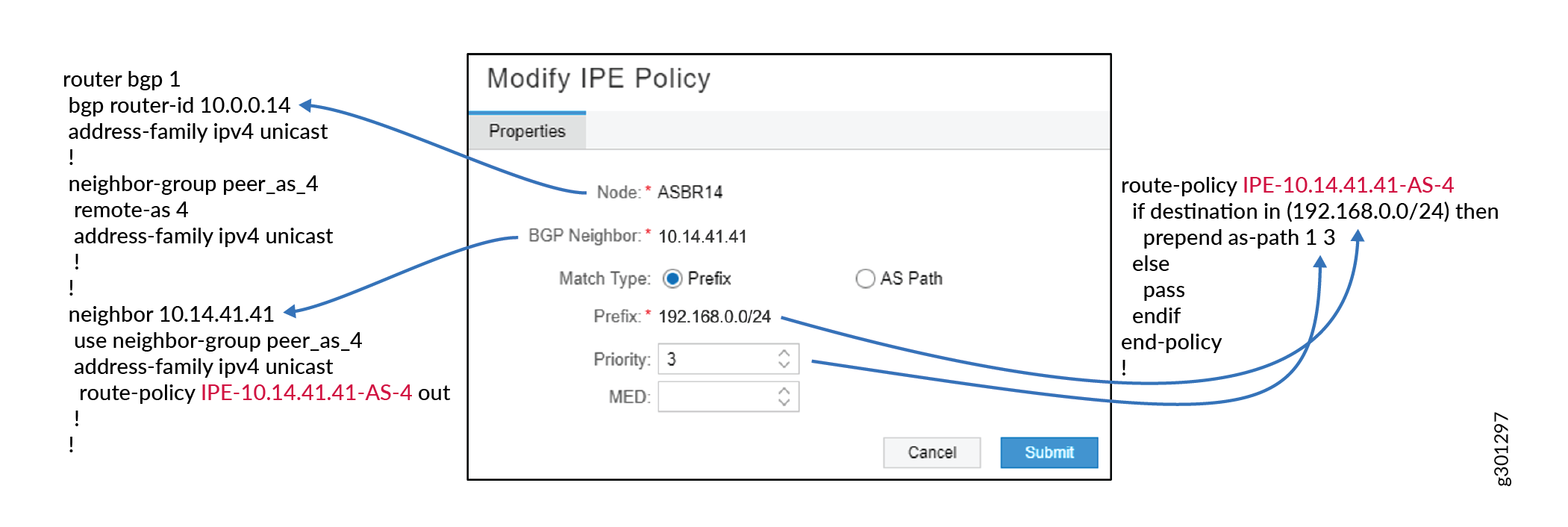 的映射
的映射
使用“添加 IPE 策略”窗口的替代方法是通过在网络信息表的“需求”选项卡上选择特定需求来创建策略。
在“需求”选项卡中选择一个或多个需求,单击鼠标右键,然后选择 Create IPE Policy。这将打开“创建 IPE 策略”窗口,如图 5 所示,您可以在其中为每个需求指定策略参数。如果为 AS 路径输入正则表达式,则该正则表达式将用作条件(在前缀上方)。如果未指定正则表达式,则使用前缀。这可以更快,因为您不必指定节点和邻居。
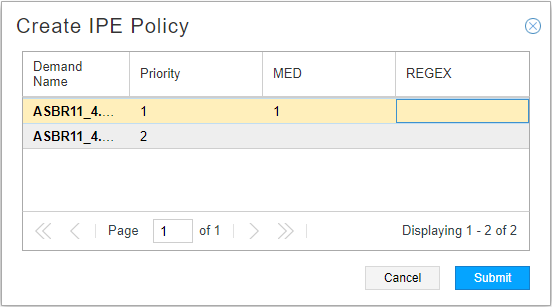 创建 IPE 策略
创建 IPE 策略
查看 IPE 策略流量
从网络信息表的 IPE 策略选项卡中,您可以查看一个图表,其中显示了应用 IPE 策略时接口上的流量。您可以使用此流量信息来评估通过接口的流量,以确定策略是否有效。例如,如果您应用旨在减少拥塞接口上的流量的策略,并且流量图表显示显著减少,则很好地表明该策略正在起作用。
在已配置策略的表中,右键单击某个策略,然后选择 View IPE Policy Traffic。将在网络信息表中创建一个新选项卡,您可以在其中查看该特定策略随时间推移的流量。在流量图表的左上角,您可以选择 1 小时(默认选择)、一天或 7 天的时间窗口。或者,您可以选择通过指定开始和结束日期和时间来自定义时间范围。
